本文所分享的知识点是【word2003与word2007插入分隔符和删除分隔符的方法介绍】,欢迎您喜欢我爱IT技术网所分享的教程、知识、经验或攻略,下面是详细的讲解。
word2003与word2007插入分隔符和删除分隔符的方法介绍
Word办公软件进行文档的编辑工作时,可能经常需要用到分隔符。在实际的Word文档编辑工作中,我们通过在文字中插入分隔符,便能够将Word文档分成多个部分,与此同时我们可以对这些部分做不同的页面设置和灵活排版,满足比较复杂的文档页面要求。 如何插入分隔符和删除分隔符呢
一、word2003删除和插入分隔符
我们在word文档上文本内容输入完成后,现在对其进行分隔符的插入,比如要进步分页符的插入,可以点击文本上需要插入分页的地方,也就是讲word鼠标光标定位在具体位置,然后点击word2003版本上的“插入--分隔符”。如图所示:
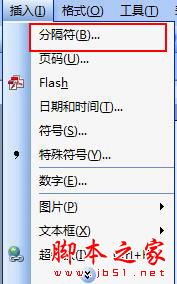
如果需要在word2003版本上删除这些分隔符图标的话,点击菜单栏上的“工具--选项”,在弹出的选项窗口上切换到“视图”选项,在下方的“格式标记”下方就可以勾选需要显示的分隔符,我们讲“全部”勾起来,现在在去看看你插入的分隔符就会在文本上显示出来,这样就可以对其进行删除。如图所示:
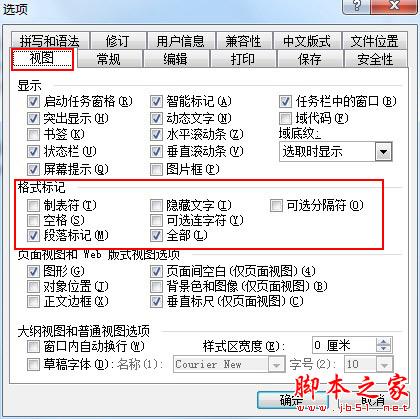
二、word2007删除和插入分隔符
你用的是word2007版本也是一样对其进行删除和插入分隔符,由于界面不一样,这里还是来说说如何插入,首先讲鼠标光标先定位在需要插入分隔符的位置,在菜单栏上点击“页面布局--分隔符”,弹出下拉列表在上面就会列出所以的分隔符。选择一种分隔符插入即可。如图所示:
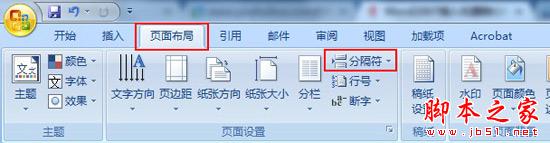
删除word中的分隔符的话,同样先将分隔符给显示出来,依次单击Word2007界面左上角的圆形“Office按钮--Word选项”按钮, 在打开了“Word选项”对话框,设置对话框中切换到“显示”部分,勾选“始终在屏幕上显示这些格式标记”区域中的“显示所有格式标记”选框,单击“确定”按钮,如下图所示:
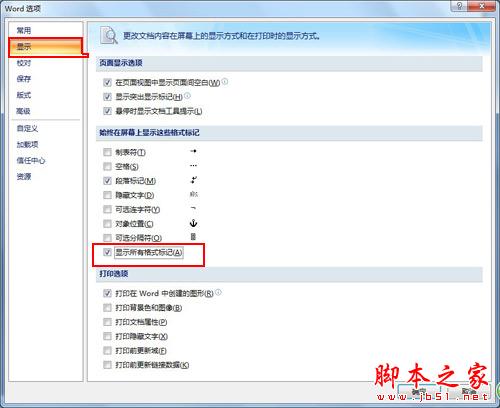
关于word2003与word2007插入分隔符和删除分隔符的方法介绍的相关讨论如下:
相关问题:怎样在Word2007文档中插入或删除分隔符
答:拆入: 将光标放在拆入分隔符的地方,然后在菜单中寻页面布局”中有一个“分隔符” 删除: 将光标放在删除分隔符的那一页,然后菜单中有一个“视图”,选大纲视图,然后就能看到分隔符,然后删除键就搞定了 >>详细
相关问题:怎样在Word2007文档中插入或删除分隔符
答:点击页面布局—分隔符—选择要设置的符号—点击选项—格式标记即可。 1)点击页面布局,选择分隔符,例如分段符; 2)点击页面左上角wps文字标志; 3)点击选项; 4)格式标记中段落标记打钩即可; 5)如果需要删除分隔符,鼠标移动到分隔符位置,点... >>详细
相关问题:怎样在Word2007文档中插入或删除分隔符
答:1,插入,你直接点击工具栏中分隔符的图标; 2,删除,光标定位到分隔符前,按delete键; >>详细
- 评论列表(网友评论仅供网友表达个人看法,并不表明本站同意其观点或证实其描述)
-
